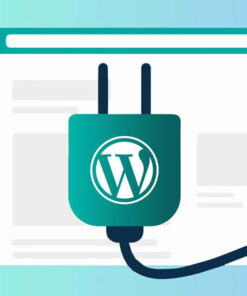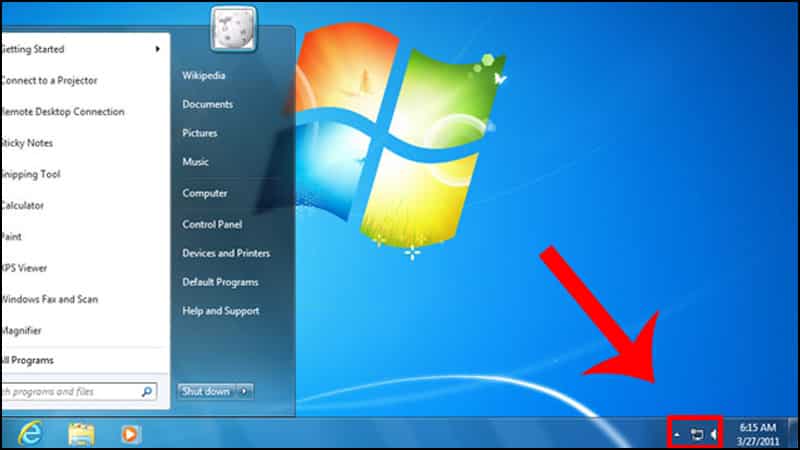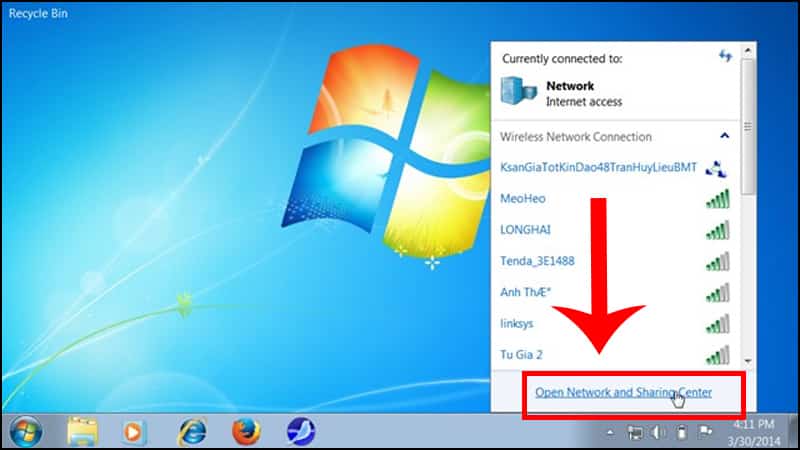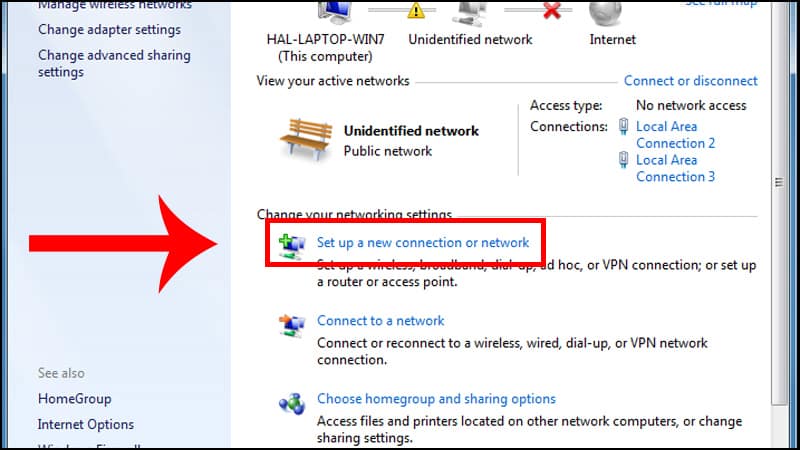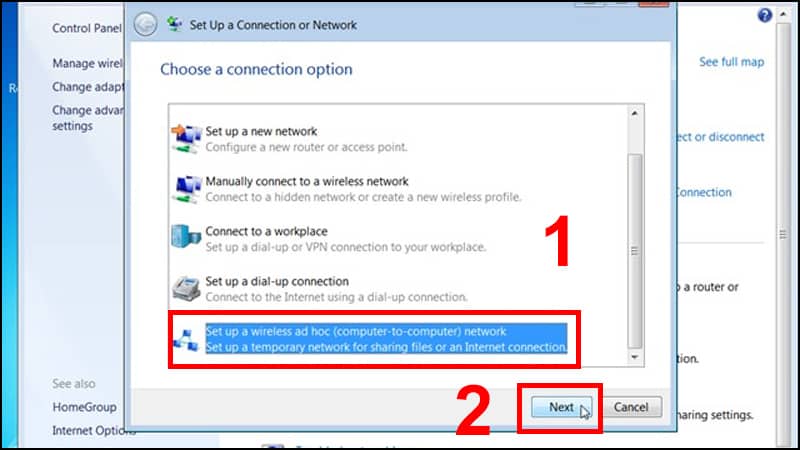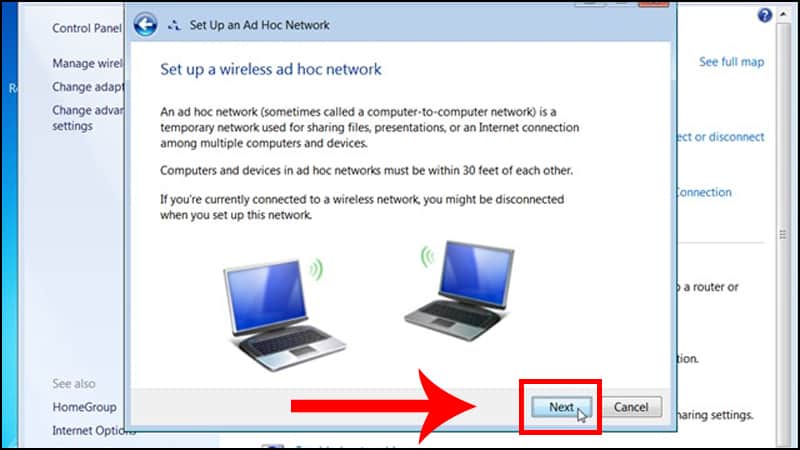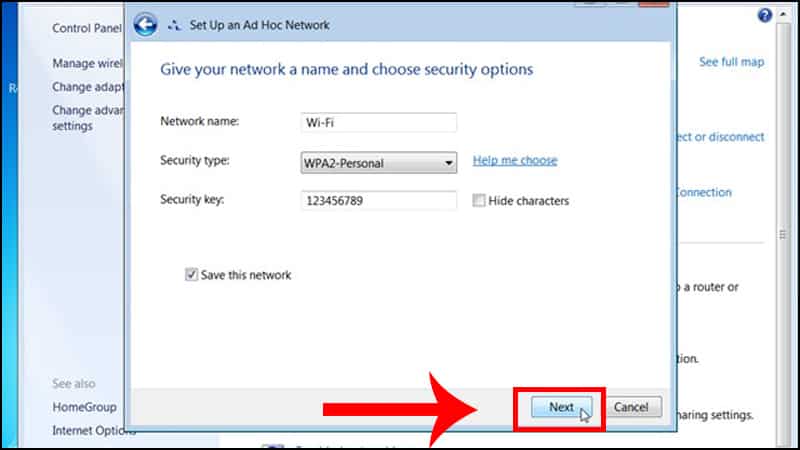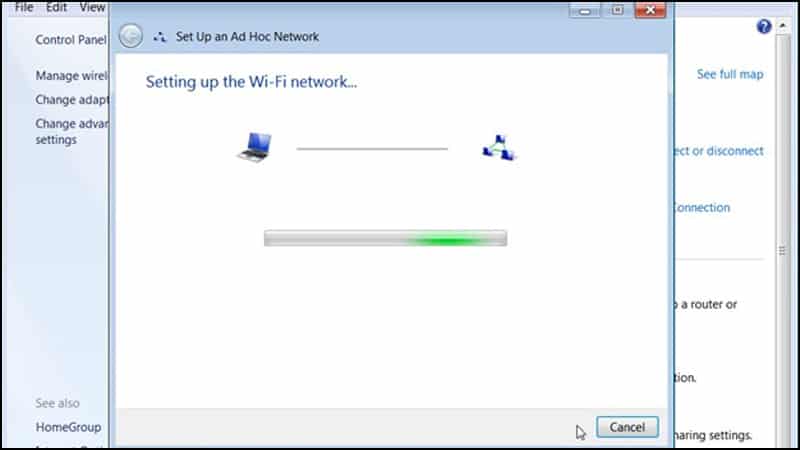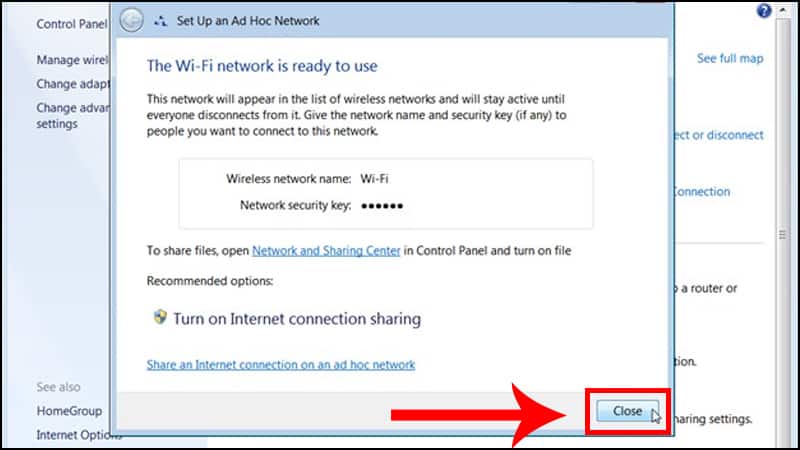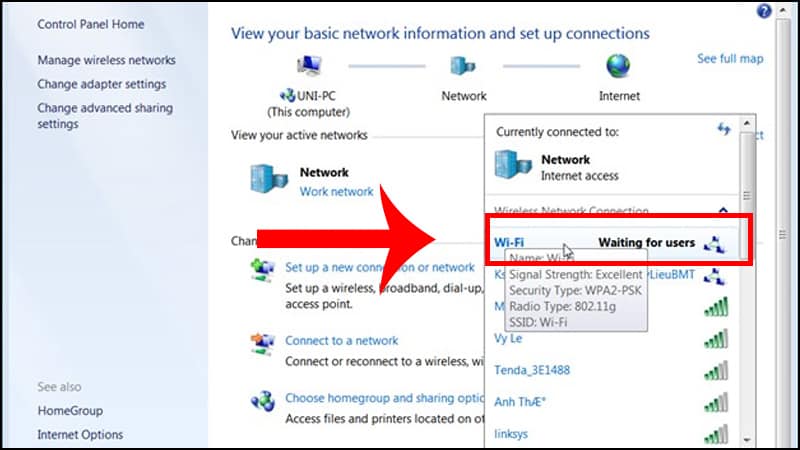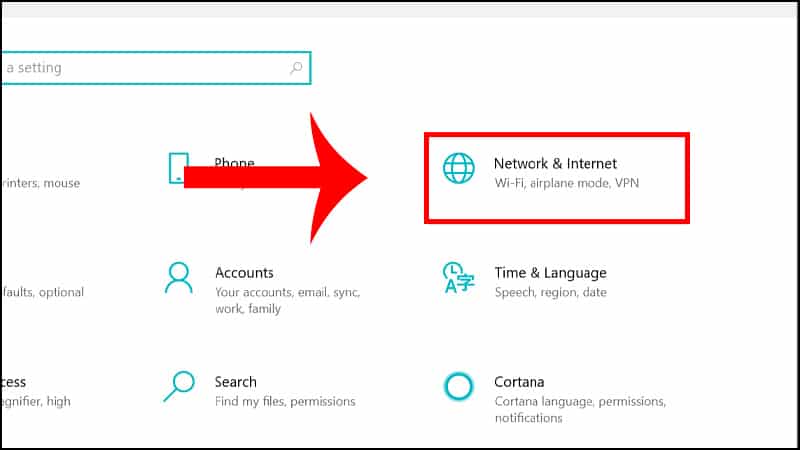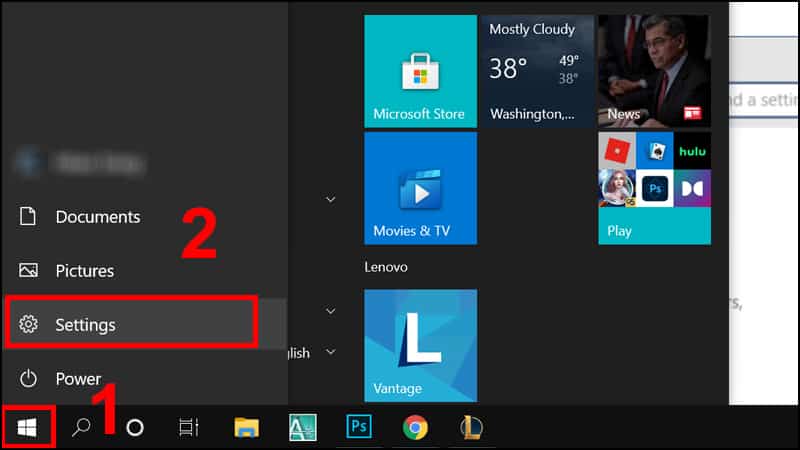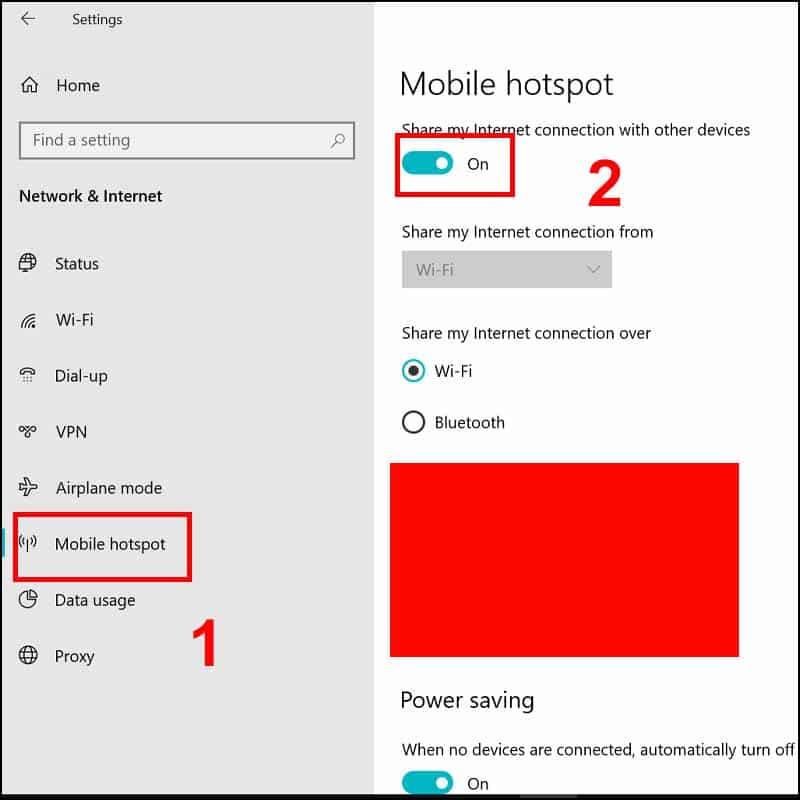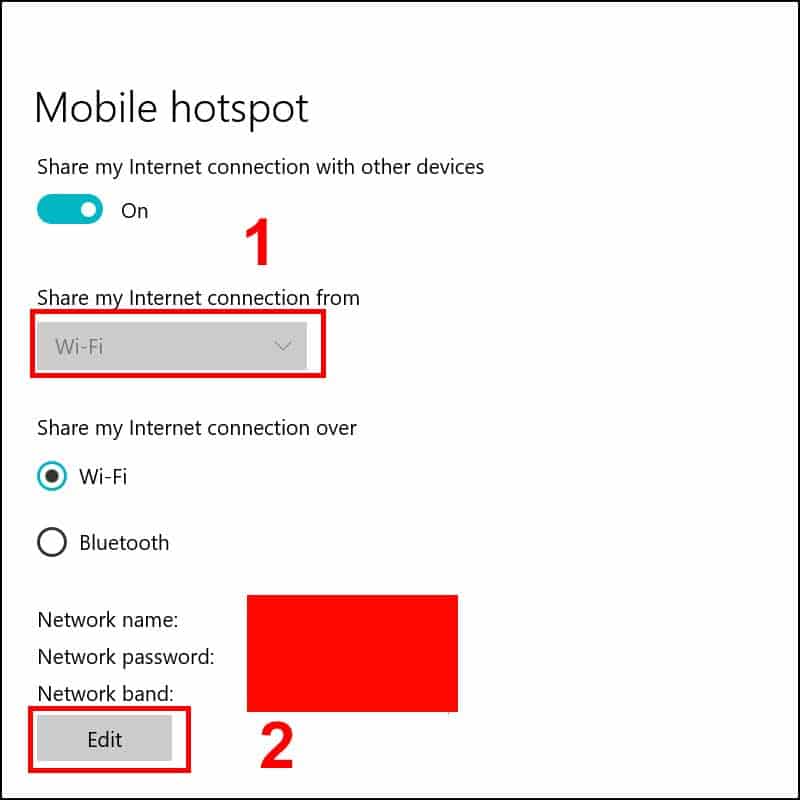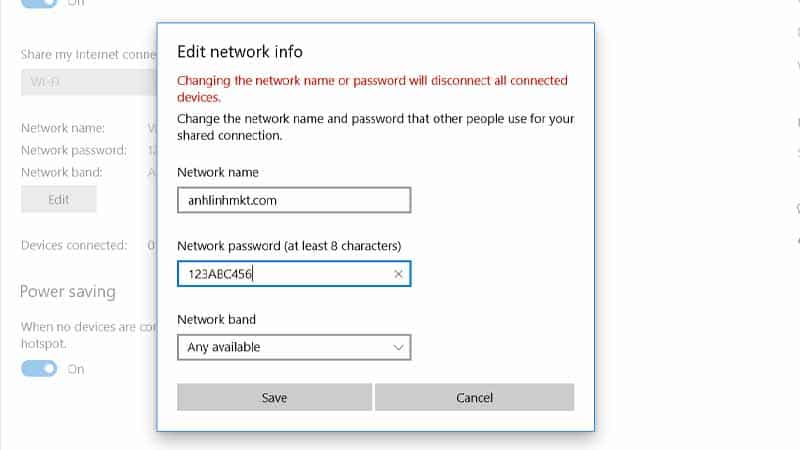Bạn đã biết cách phát WiFi từ laptop của mình chưa?. Nếu sử dụng hệ điều hành Windows thì bạn có thể phát Wifi từ chính chiếc Laptop mà không cần mua thêm bất kỳ phần cứng nào thêm. Chúng ta có thể giúp cho mọi thiết bị khác có thể sử dụng wifi dễ dàng. Với tính năng chia sẻ kết nối Internet, nó sẽ giúp những thiết bị như: Điện thoại, ổ cứng, máy tính bảng… khi kết nối với Laptop (máy tính bàn) cũng sử dụng được Wifi như bình thường. Laptop làm được những điều trên là nhờ vào bộ định tuyến Wifi ảo ẩn trong Windows, cho phép chiếc Laptop của bạn sẽ có thể trở thành điểm phát Wifi khi mà nó kết nối với một mạng Wifi khác. Trong bài viết này, anhlinhmkt sẽ hướng dẫn bạn cách phát Wifi từ máy tính Laptop đơn giản. có thể áp dụng cho các hệ điều hành Windows 7 và Windows 10.
Cách phát Wifi từ Laptop, Máy tính bằng phần mềm.
Nếu tính năng chia sẻ Wifi không hoạt động trên chiếc máy tính & laptop, thì bạn nên thử sử dụng phần mềm Connectify Hotspot để chia sẻ Wifi cho các thiết bị di động khác – Đây là một phần mềm giúp máy tính của bạn trở thành một thiết bị phát Wifi với nhiều tính năng và có giao diện ưa nhìn.

Connectify Hotspot là một phần mềm tuyệt vời nếu bạn sử dụng chúng trong một nơi không có Wifi mà chỉ có mạng dây thông thường, thì phần mềm này sẽ là cứu cánh cho các thiết bị di động khác. Hoặc bạn đang trên một chuyến bay, và không muốn tốn thêm chi phí sử dụng Wifi cho các thiết bị khác. Nếu sử dụng bản Pro của Connectify Hotspot thì chúng ta có thể làm cho chiếc PC trở thành repeater Wifi, hoặc router Wifi và chia sẻ kết nối với điện thoại của bạn.
Đây thực sự là một cách phát wifi từ laptop mà bạn không thể bỏ qua, với hai phiên bản miễn phí và tốn phí. Tuy nhiên nếu bạn là một người dùng thông thường thì bản miễn phí cũng là quá đủ rồi.
Cách phát WiFi từ máy tính trên Windows 7
Phát WiFi từ laptop thông qua Network and Sharing Center
Bước 1: Click vào biểu tượng Network trên thanh Taskbar.
Bước 2: Chọn Open Network and Sharing Center.
Bước 3: Chọn mục Set up a new connection or network trong cửa sổ.
Bước 4: Kéo xuống chọn mục Set up a wireless ad hoc (computer-to-computer) network > Nhấn Next.
Bạn tiếp tục nhấn nút Next trong giao diện tiếp theo.
Bước 5: Thiết lập một số tuỳ chọn quan trọng.
Network name: Tên mạng Wi-Fi sẽ phát.
Security type: Kiểm tra bảo mật của mạng Wi-Fi sẽ phát.
Security key: Mật khẩu của Wi-Fi sẽ phát.
Sau đó bấm Next.
Chờ đợi mạng Wi-Fi đang thiết lập.
Bước 6: Mạng Wi-Fi sẽ được tạo lập nhanh chóng > Nhấn Close để tắt cửa sổ.
Mạng Wi-Fi bạn đã tạo đang ở trạng thái chờ người dùng kết nối.
Cách phát WiFi từ Laptop Windows 10
Nếu bạn đã cập nhật đầy đủ các bản update cho Windows 10, vậy thì bạn đã có thể sử dụng chính chiếc máy tính của mình để phát Wifi cho những thiết bị khác. Không quan trọng bạn đang sử dụng kết nối mạng có dây hay không dây, thì việc phát wifi từ laptop Win 10 hết sức là đơn giản. Bắt đầu thiết lập cách phát WiFi từ laptop cùng mình nhé.
Bước 1: Đầu tiên, hãy nhấn Windows + I trên bàn phím của bạn. Tại màn hình của Windows Settings, chọn Network & Internet.
Hoặc bạn có thể vào Start > Chọn Settings.
Bước 2: Nhấn vào Network & Internet.
Bước 3: Chuyển đến tab Mobile Hotspot > Bật chế bạn bật On cho chức năng Share my Internet connection from.
Bước 4: Chọn Wi-Fi để chia sẻ internet thông qua > Chọn Edit để thay đổi Network name và password.
Bước 5: Thiết lập Tên và Mật khẩu Wi-Fi của bạn > Nhấn Save để lưu lại.
Sau khi thực hiện xong các bước trên, bạn cần kiểm tra lại chức năng phát Wi-Fi trên máy tính của bạn đã được chưa. nhé.
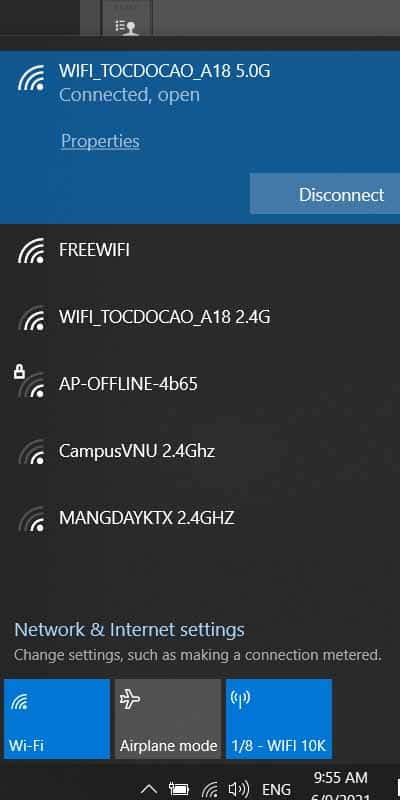
Vừa rồi mình đã hướng dẫn bạn cách phát WiFi từ laptop. Chúc các bạn thành công nhé.